Предстоящата версия на Windows 11 скоро е на път да излезе официално до края на тази година. И повечето от вас ще се радват да разберат, че File Explorer най-накрая получава сериозно обновяване. Да, така е! В сравнение с Windows 10, File Explorer на Windows 11 обединява изцяло нова платформа за взаимодействие с вашите файлове и папки.
В този блог ще говорим за промените, въведени във File Explorer на Windows 11, а в следващия раздел ще обсъдим как да деактивирате Историята на търсенето на File Explorer, така че вашата история на търсене да остане с вас.
Прочетете също: Как да разрешите Windows 10 File Explorer продължава да се отваря сам
Какво е новото във File Explorer на Windows 11?
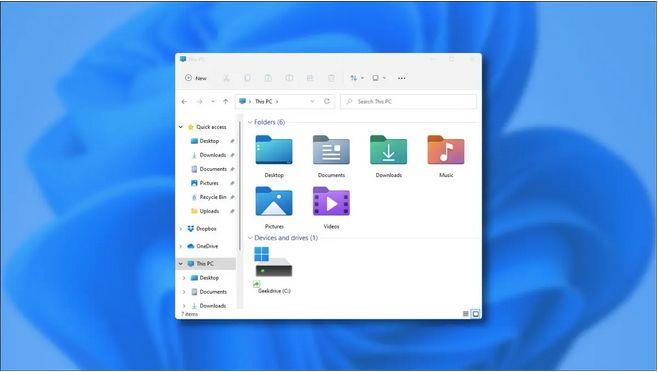
И така, готови ли сте да се запознаете с новия File Explorer, който идва заедно с надстройката на Windows 11? Ето няколко нови функции, които ще направят вашето пътуване да използвате File Explorer много по-продуктивно в сравнение с Windows 10.
Изцяло нова опростена лента с инструменти: Дизайнът на лентата с инструменти във File Explorer е козметично преработен. Вече е много по-опростен и включва всички преки пътища за основни задачи в бърз достъп.
Обновени икони на папки : File Explorer в Windows 11 предлага нов дизайн на икони на папки за свеж вид и усещане.
Тъмен режим: Ако сте фен на Тъмния режим, ето една добра новина. Windows 11 също ви предлага избор, където можете да превключите към тъмен режим, който се прилага и в File Explorer.
Е, да, Windows 11 обърна много внимание на File Explorer и ние сме доста развълнувани да използваме тази платформа в предстоящата версия на Windows.
Прочетете също: Windows 10 File Explorer не работи? Как да поправя
Как да деактивирате историята на търсенето на File Explorer в Windows 11?
Продължавайки, не е ли досадно, че вашата история на търсене във File Explorer може да бъде достъпна или преглеждана от всеки? Да, разбираме го! Чудите се как да деактивирате историята на търсене на File Explorer в Windows 11, която ви позволява да останете по-поверителни? Вие сте попаднали на правилното място!
Ето ръководство стъпка по стъпка, което можете да следвате, за да изключите функцията за история на търсене във File Explorer и да преглеждате вашите файлове и папки, без да ви се промъкват.
Натиснете клавишната комбинация Windows + R, за да отворите диалоговия прозорец Изпълнение. Въведете „Gpedit.msc“ в текстовото поле и натиснете Enter.
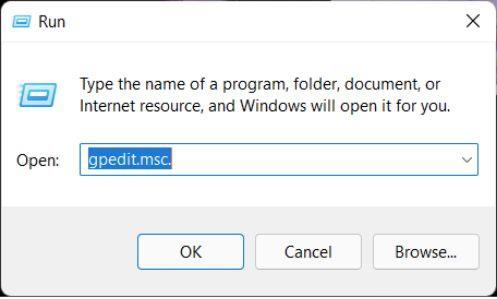
В прозореца на локалния редактор на групови правила отворете следното местоположение на папката:
Потребителска конфигурация> Административни шаблони> Компоненти на Windows> File Explorer.
След като сте в папката на File Explorer, потърсете файл с име „Изключете показването на последните записи за търсене в полето за търсене на File Explorer“ от дясната страна на прозореца. Докоснете двукратно този файл, за да отворите Свойства.
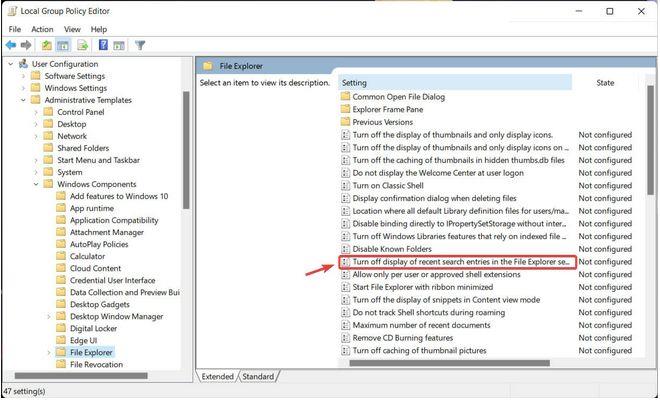
В прозореца Properties изберете опцията „Enabled“ и след това натиснете Apply, за да запазите последните промени.
Излезте от всички прозорци , рестартирайте устройството си и след това опитайте отново да осъществите достъп до File Explorer в Windows 11. Направете няколко произволни търсения в полето за бърз достъп, за да видите дали историята на търсенето все още се вижда.
Това е, хора! Само като направите няколко бързи промени в редактора на групови правила, можете да деактивирате историята на търсенето и в Windows 11.
Прочетете също: 9 най-добри съвета и трикове за Windows File Explorer, за да го направите по-полезен
Заключение
Това приключва нашето бързо ръководство за това как да деактивирате хронологията на търсене на File Explorer в Windows 11. Деактивирането на функцията за история на търсене в Windows 11 не е задължително и зависи от вашия избор. Ако споделяте компютъра си с множество потребители , изключването на историята на търсенето може да се окаже полезно по отношение на поверителността. Тя може да ви помогне да запазите вашите чувствителни файлове и папки защитени от чужд достъп.
И така, очаквате ли с нетърпение да използвате предстоящата версия на Windows? Чувствайте се свободни да споделите вашите мисли в пространството за коментари!










